Pridanie detailov SLA (Software License Agreement)v obrovskom projekte MS Visual Studio, ktorý má stovky súborov zdrojového kódu, je pravdepodobne nielen únavné, ale aj časovo náročné. Pretože podrobnosti SLA sa nemajú pridávať do všetkých súborov zdrojového kódu, často si vyžaduje najskôr odfiltrovať súbory, do ktorých sa majú pridať podrobnosti o licenčných zmluvách so softvérom, a potom manuálne skopírovať vložiť text SLA do každého súboru. Ak ste už s projektom VS takmer hotoví a nechcete ísť monotónnou cestou na manuálne vkladanie údajov SLA, pridajte Správca záhlavia licencie do vášho zoznamu rozšírení Visual Studio.
Je to malý, ale šikovný doplnok s otvoreným zdrojomVisual Studio, ktoré automatizuje proces pridávania podrobností o softvérovej licencii do požadovaných súborov zdrojového kódu jedného projektu. Na rozdiel od predtým zahrnutého nástroja na pridávanie licencií umožňuje používateľovi určiť typy súborov na pridávanie podrobností o SLA. Po zadaní pridá podrobnosti licenčnej zmluvy iba do typov súborov definovaných používateľom bez toho, aby sa dotkla štruktúry iných zahrnutých zdrojových súborov.
Použitie je jednoduché. Pred inštaláciou doplnku sa uistite, že Visual Studio nie je spustené na pozadí. Po dokončení procesu inštalácie overte inštalačný balík otvorením nástroja Extension Manager z nástroja Tools. K možnostiam pridávania licencie máte prístup z mnohých miest vo VS, ale najpohodlnejší spôsob je vyvolať ich z aplikácie Solution Explorer. Otvorte projekt, do ktorého chcete pridať licenciu, kliknite pravým tlačidlom myši na Projekt a vyberte Pridajte hlavičky licencií do všetkých súborov z Hlavičky licencií Ponuka.

Ukazuje ukážku zbierky licencií. Môžete si ju prispôsobiť kedykoľvek chcete. Najčastejšie používané rozšírenia zdrojového kódu projektu, ako sú CS, ASPX, VB atď., Sú už uvedené. Vzorový text môžete pridať do ktorejkoľvek časti rozšírenia. Napríklad, ak chcete pridať text licenčnej zmluvy do všetkých súborov VB, zadajte licenčný text do poľa prípony: .vb. Po pridaní textu uložte súbor a overte, či bol text pridaný do všetkých súborov VB alebo nie.
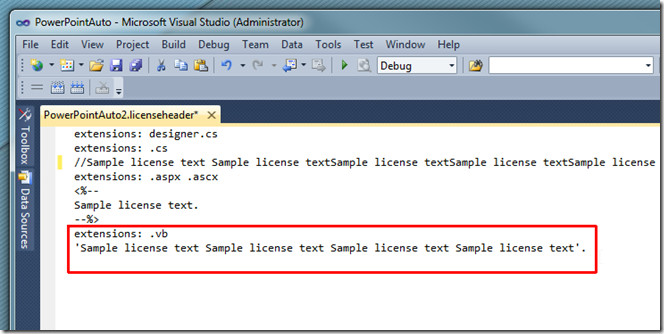
Ak z nejakých dôvodov nepridá text SLA. Z ponuky Hlavička licencie znova vyberte možnosť Pridať hlavičku licencie do všetkých súborov.

Podobne môžete pridať podrobnosti SLA do všetkých súborov CS. Ak chcete pridať text do priečinka, otvorte projekt CS a otvorte doplnok licencie rozšírenie; .cs.

Podrobnosti SLA sa automaticky pridajú do všetkých súborov CS vo vašom projekte.

Správca hlavičiek licencií pracuje na MS Visual Studio 2010.
Stiahnite si License Header Manager









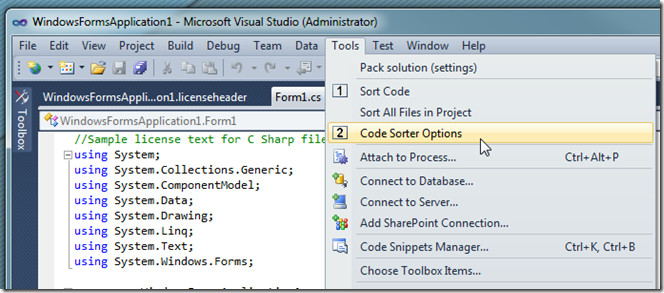



Komentáre